プロファイルセットをコピーする
イメージコントローラー内のプロファイルセットの複製を、イメージコントローラー内に作成できます。また、[ローカル]コンピューター/[ネットワーク]コンピューター上のプロファイルセットを、[ローカル]コンピューター/[ネットワーク]コンピューター上に名前をつけて保存できます。
[カラーコンフィグレーション管理]画面の[起動]をクリックします。
[Color Centro Profiler]画面が表示されます。
[既存のプロファイルセットの管理]のツリー表示を使用して、一覧からコピーするプロファイルセットを選択します。
別のイメージコントローラーに接続するときの操作方法は、接続先を変更するをごらんください。
イメージコントローラー内の情報を再読込みするときは、[表示]メニューから[再読込み]を選択します。調整したプロファイルセットをまだイメージコントローラーに登録していないときは、再表示により設定内容が無効になります。必要に応じて登録した上で再表示を実行してください。登録については、カラーコンフィグレーションを登録するをごらんください。
[コピー]をクリックします。
イメージコントローラー内のプロファイルセットを選択しているときは、[プロファイルセットのコピー]画面が表示されます。
[ローカル]コンピューター/[ネットワーク]コンピューター上のプロファイルセットを選択しているときは、[名前を付けて保存]画面が表示されます。
複数のプロファイルセットを選択しているときは、[コピー]は使用できません。
[ファイル]メニューから[コピー]を選択しても、同様の操作が行えます。
[プロファイルセット名](イメージコントローラーのとき)、または[ファイル名]([ローカル]コンピューター/[ネットワーク]コンピューターのとき)を指定します。
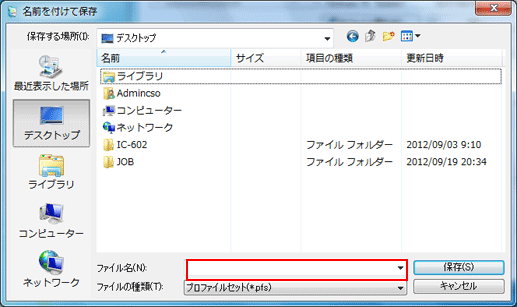
イメージコントローラー上にすでにあるプロファイルセットと同じ名前でコピーできません。
イメージコントローラー内にコピーするときは、プロファイルセット名を入力します。半角31文字まで入力できます。
[OK](イメージコントローラーのとき)、または[保存]([ローカル]コンピューター/[ネットワーク]コンピューターのとき)をクリックします。
プロファイルセットの複製が作成されます。
イメージコントローラー内に同じ名前のプロファイルセットがあるときは、再度[プロファイルセットのコピー]画面が表示されます。このときは、別のプロファイルセット名を指定して[OK]をクリックします。
[Color Centro Profiler]画面の[ファイル]メニューから[終了]を選択します。
[カラーコンフィグレーション管理]画面に戻ります。
